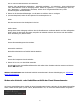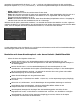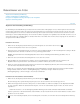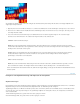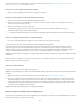Operation Manual
Verwenden Sie gegebenenfalls die Pinsel „+“ und „-“ (Löschen). Mit Lightroom können Sie drei verschiedene
Filterpinsel anpassen: A (+), B (+) und Löschen (-). Sie können folgende Einstellungen für diese Pinsel anpassen:
Größe: Größe des Pinsels
Weiche Kante: Das Ausmaß der weichen Kante für den Pinsel
Fluss: Wie viel Farbe im Bereich für jeden Strich angewendet wird. Wenn beispielsweise der Fluss auf 20 %
gesetzt wird, wird für den ersten Pinselstrich eine Stärke von 20 % angewendet. Mit dem folgenden
Pinselstrich steigt die Farbstärke auf 40 %.
Dichte: Die maximale Deckkraft des Pinsels. Wenn diese Einstellung beispielsweise auf 40 % festgelegt ist,
malt der Pinsel nicht mit einer Farbdeckkraft, die 40 % übersteigt.
Aktivieren Sie die Option „Automatisch maskieren“, um innerhalb der Ränder eines Bereichs zu malen. Lightroom
maskiert den Bereich, um sicherzustellen, dass die Pinselstriche nicht darüber hinausgehen. Stellen Sie beim Malen
sicher, dass der Hauptteil des Pinsels innerhalb des Bereichs ist, auf dem Sie malen möchten.
Filterpinseleinstellungen
Um alle Änderungen zu den drei Pinseln A, B, und Löschen zurückzusetzen und sie auf ihre Standardeinstellungen
zurückzubringen, klicken Sie auf „Pinsel zurücksetzen“.
Bearbeiten mit einem Korrekturpinsel- oder einem Verlaufs-/Radialfiltereffekt
Führen Sie einen der folgenden Schritte aus:
Drücken Sie die Taste H, um den Bearbeitungspunkt und die Verlaufsfilterlinien aus- oder
einzublenden, und wählen Sie einen Anzeigemodus aus dem Menü „Bearbeitungspunkte anzeigen“ in
der Werkzeugleiste.
Drücken Sie die Taste O, um eine Maskenüberlagerung für den Korrekturpinsel ein- oder
auszublenden, oder verwenden Sie die Option „Maskenüberlagerung anzeigen“ in der Werkzeugleiste.
Mit der Tastenkombination Umschalt + O wechseln Sie zwischen einer roten, grünen oder weißen
Maskenüberlagerung des Korrekturpinsel-Effektes.
Ziehen Sie die Effektregler auf den gewünschten Wert.
Drücken Sie Strg + Z (Windows) bzw. Befehl + Z (Mac OS), um den Anpassungsvorgang rückgängig
zu machen.
Klicken Sie auf „Zurücksetzen“, um alle Einstellungen des ausgewählten Werkzeugs zu entfernen.
Zum Entfernen eines Korrekturpinsel- oder eines Verlaufsfilter-Effekts wählen Sie den
entsprechenden Stift aus und drücken Sie die Entf-Taste.
(Korrekturpinsel) Bewegen Sie den Zeiger über den Bearbeitungspunkt und ziehen Sie den
Doppelpfeil nach rechts, um den Effekt zu verstärken bzw. nach links, um den Effekt zu verringern.
(Korrekturpinsel) Um einen Teil der Anpassung rückgängig zu machen, wählen Sie die Option
„Löschpinsel“ und übermalen Sie die Korrektur.
201